升级win10系统后鼠标右键失效点击没反应怎么办?
发布时间:2017-11-10 16:45:34 浏览数: 小编:jiwei
有用户将系统升级到了win10系统,原本鼠标是正常可以使用的,但是升级到了win10系统后却发现鼠标右键失效了,怎么点击都没反应,更换了一个新鼠标测试也是同样的问题,那么为什么会发生这种情况呢?下面小编就为大家讲解。
相关教程:
win10鼠标右键点击桌面图标没反应的解决方法
升级win10系统后鼠标不能用的原因与解决办法
步骤:
1、打开运行(按win+R快捷键),输入“regedit”点击确定打开注册表编辑器;
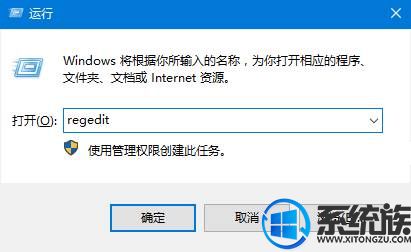
2、在注册表左侧依次展开:HKEY_CURRENT_USERSoftwareMicrosoftWindowsCurrentVersionPoliciesExplorer
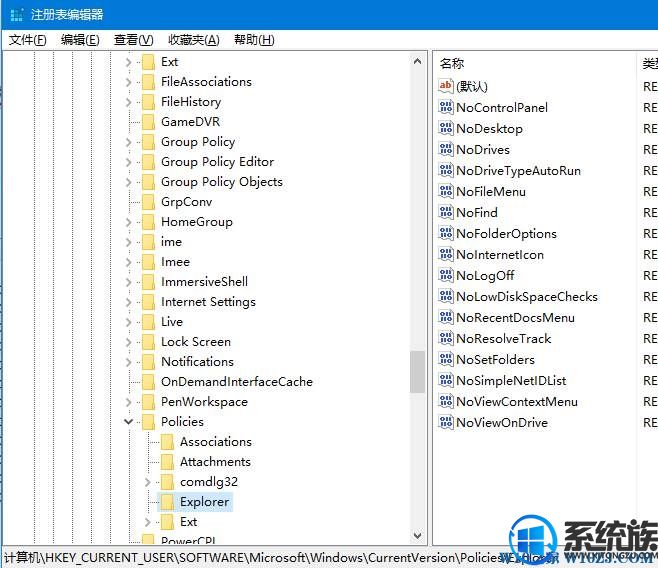
3、在右侧双击打开“NoViewContexMenu”;
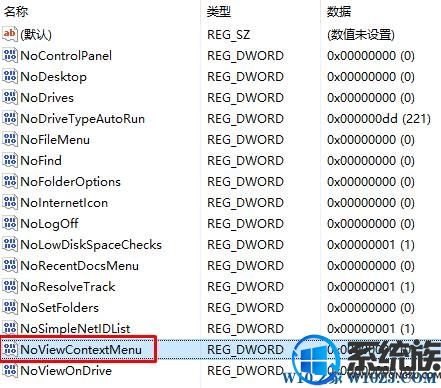
4、将其数值数据修改为“0”,点击确定。
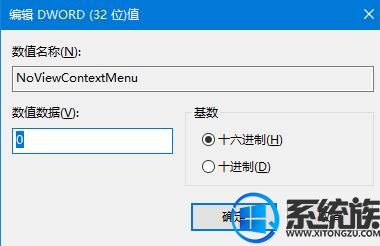
5、完成以上设置后按下“ctrl+shift+esc”组合键打开任务管理器找到“Windows 资源管理器”;
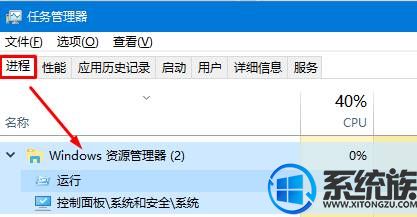
6、选中“Windwos 资源管理器”,点击右下角的“重新启动”即可。
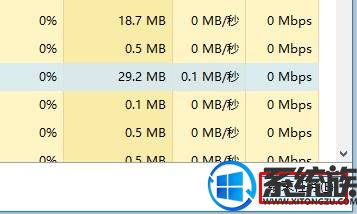
以上就是升级win10系统后鼠标右键失效点击没反应的解决方法了,如果你在使用win10系统的过程中也碰见过相同的问题可以参照小编的方法进行解决,希望该教程对大家有帮助。
相关教程:
win10鼠标右键点击桌面图标没反应的解决方法
升级win10系统后鼠标不能用的原因与解决办法
步骤:
1、打开运行(按win+R快捷键),输入“regedit”点击确定打开注册表编辑器;
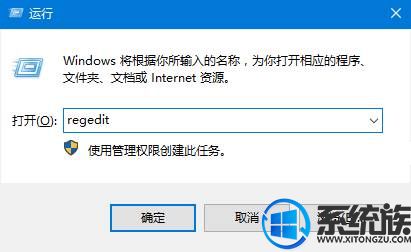
2、在注册表左侧依次展开:HKEY_CURRENT_USERSoftwareMicrosoftWindowsCurrentVersionPoliciesExplorer
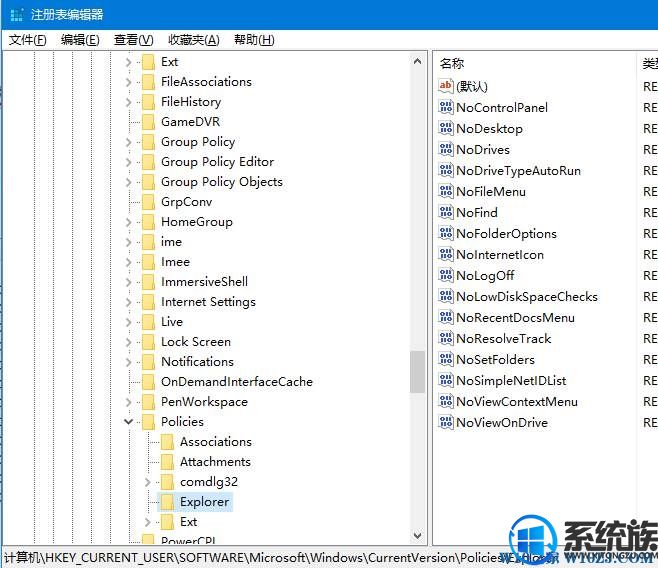
3、在右侧双击打开“NoViewContexMenu”;
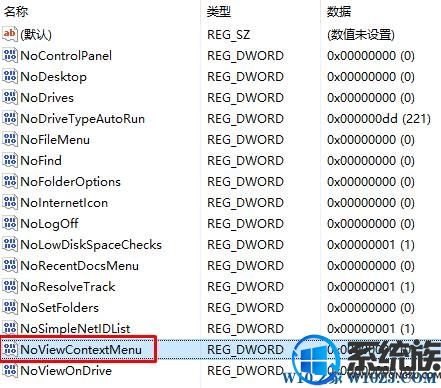
4、将其数值数据修改为“0”,点击确定。
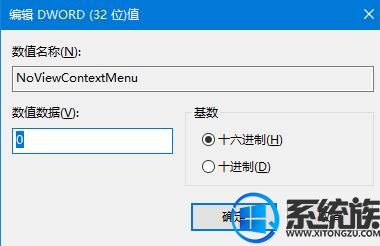
5、完成以上设置后按下“ctrl+shift+esc”组合键打开任务管理器找到“Windows 资源管理器”;
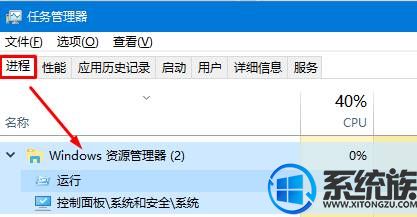
6、选中“Windwos 资源管理器”,点击右下角的“重新启动”即可。
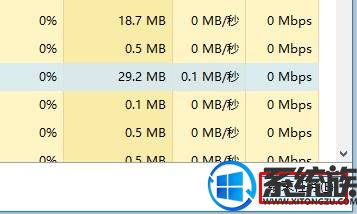
以上就是升级win10系统后鼠标右键失效点击没反应的解决方法了,如果你在使用win10系统的过程中也碰见过相同的问题可以参照小编的方法进行解决,希望该教程对大家有帮助。



















